Hoe je je iPhone eenvoudig kunt ontgrendelen als de iPhone aan de eigenaar is gekoppeld
iPhone vergrendeld voor eigenaar Schermbeveiliging is een beveiligingsmaatregel van Apple. Het is echter mogelijk niet welkom als u het wachtwoord bent vergeten na een fabrieksreset, of als u net een tweedehands iOS-apparaat van iemand anders hebt gekocht.
iPhone vergrendeld door eigenaar na fabrieksreset, maar je bent je wachtwoord vergeten? iPad vergrendeld door eigenaar, hoe omzeil je dit? Dit bericht geeft je alle antwoorden! Ben je op zoek naar een manier om een iPad vergrendeld door eigenaar te omzeilen? Dan is dit bericht ook van toepassing!
PAGINA-INHOUD:
- Deel 1: Wat betekent iPhone vergrendeld voor eigenaar?
- Deel 2: Beste oplossing om iPhone-vergrendeling op naam van eigenaar te omzeilen voor alle scenario's
- Deel 3: Hoe u de vergrendeling van uw iPhone op de eigenaar verwijdert als u de eigenaar bent
- Deel 4: Hoe u een iPhone kunt repareren die aan de eigenaar is gekoppeld als u een tweedehands iPhone koopt
- Deel 5: Ultieme oplossing - Ontgrendel iPhone die op naam van eigenaar staat via Apple Support
Deel 1: Wat betekent iPhone vergrendeld voor eigenaar?
Dit is een zeer belangrijke beveiligingsmaatregel van Apple om de veiligheid van de apparaten van gebruikers te beschermen. Dit betekent dat deze iPhone momenteel is gekoppeld aan een specifiek Apple ID-account. Deze Apple ID is de eigenaar van het apparaat.
Op dit punt moet u de Apple ID en het wachtwoord invoeren die aan deze iPhone zijn gekoppeld. Zonder het juiste account en wachtwoord kan het apparaat het activeringsproces niet voltooien en dus niet worden gebruikt.
Waarvoor is de iPhone vergrendeld voor de eigenaar?
Het hoofddoel van de activeringsvergrendeling is om te voorkomen dat anderen uw iPhone zonder toestemming gebruiken, zelfs als de telefoon is teruggezet naar de fabrieksinstellingen.
Waarom wordt de iPhone vergrendeld door de eigenaar?
1. De vorige eigenaar heeft de koppeling met het apparaat niet verbroken: De meest voorkomende situatie is dat het om een tweedehands iPhone gaat, maar dat de vorige eigenaar het apparaat niet uit zijn iCloud-account heeft verwijderd ('Zoek mijn iPhone' uitschakelen en uitloggen bij het iCloud-account) voordat hij het verkocht, overdroeg of weggaf.
2. Deze iPhone is verloren of gestolen: De telefoon is mogelijk verloren of gestolen en de vorige eigenaar heeft deze als verloren gemarkeerd via de functie 'Zoeken', of het apparaat zelf heeft een activeringsslot.
3. Geleend of intern overgedragen maar niet geretourneerd: Het kan ook een door het bedrijf verstrekte of geleende telefoon zijn, die door de vorige eigenaar niet op de juiste manier is ontkoppeld.
Deel 2: Beste oplossing om iPhone-vergrendeling op naam van eigenaar te omzeilen voor alle scenario's
Als u helaas een tweedehands iPhone hebt gekocht waarvan het wachtwoord gekoppeld is aan de vorige eigenaar, hoeft u zich geen zorgen te maken! Apeaksoft iOS-ontgrendelaar helpt u eenvoudig de activeringsvergrendeling op het scherm te omzeilen, zelfs als de vorige eigenaar de Apple ID niet heeft verwijderd.
Ontgrendel eenvoudig een iPhone die aan de eigenaar is gekoppeld
- Herstel iPhone/iPad-vergrendeling met één klik.
- Omzeil de activeringsvergrendeling zonder Apple ID.
- Ondersteunt alle populaire iPhone/iPad/iPod-apparaten.
- Compatibel met zowel Windows als Mac.
Veilige download
Veilige download

Stap 1. Klik op de overeenkomstige knop om de software naar uw computer te downloaden.
Stap 2. Sluit uw iPhone/iPad met een USB-kabel aan op deze software. Kies Omzeil iCloud-activeringsslot op de hoofdinterface. Druk op de Start knop op de volgende pagina.
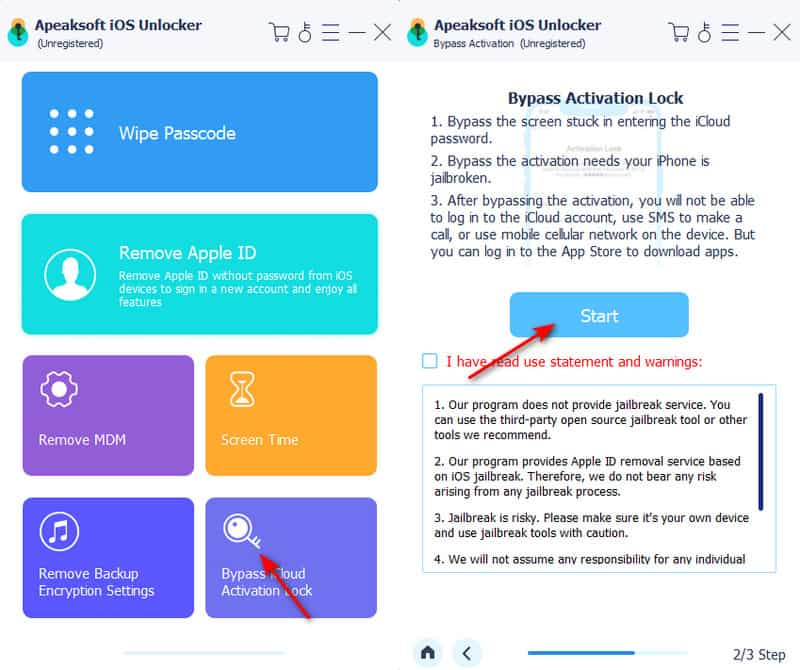
Stap 3. Dan kom je op het jailbreakscherm. Klik iOS-jailbreak-tutorial, dan wordt u naar een artikel geleid. Volg de stappen om uw iPhone te jailbreaken. Klik na het jailbreaken op Begin met het omzeilen van activering.
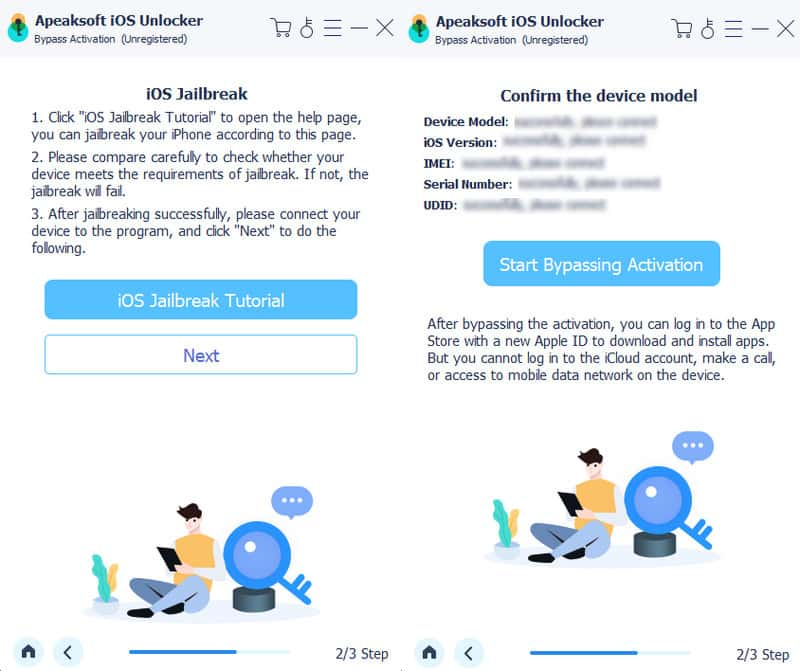
Stap 4. Wacht tot de software de firmware downloadt. Het hele proces is binnen enkele minuten voltooid.
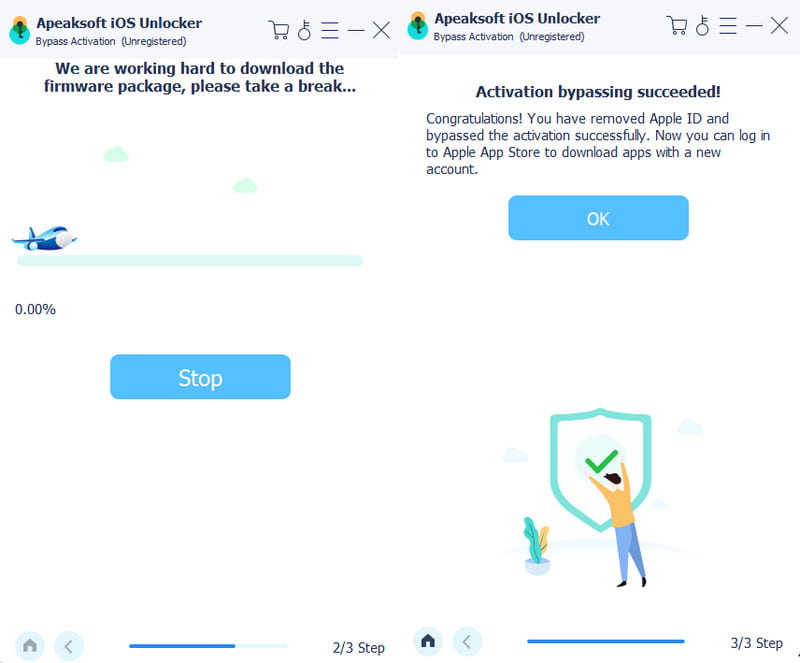
Tips: Naast het omzeilen van het iPhone-vergrendelingsscherm, stelt deze software u ook in staat om: reset beperkingen toegangscode, wachtwoord voor het wissen van het scherm, MDM verwijderen, enz.
Deel 3: Hoe u de vergrendeling van uw iPhone op de eigenaar verwijdert als u de eigenaar bent
Wil je je iPhone gratis omzeilen zonder dat de eigenaar het weet? Het is toegankelijk! Als je de schermcode van je iPhone/iPad kent, kun je erop vertrouwen dat... Ontgrendel met toegangscode functie om het scherm 'iPhone vergrendeld voor eigenaar' te omzeilen.
Stap 1. Klik Ontgrendel met toegangscode.
Stap 2. Voer de schermcode in.
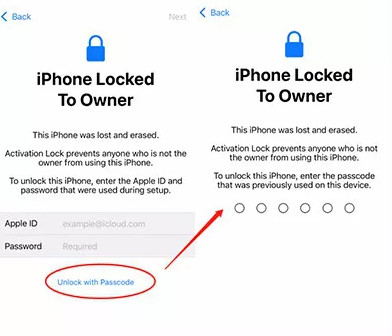
Deel 4: Hoe u een iPhone kunt repareren die aan de eigenaar is gekoppeld als u een tweedehands iPhone koopt
Verwijder de iPhone die is vergrendeld met het scherm Eigenaar via iCloud/Zoek mijn
Als de vorige eigenaar van deze iPhone/iPad vergeet zijn/haar Apple-account van het verkochte iOS-apparaat te verwijderen, kunt u hem/haar vragen dit op afstand te doen via iCloud. U kunt hem/haar de onderstaande stappen sturen:
Stap 1. Ga naar iCloud.com en log in op je account. Klik op Find My.
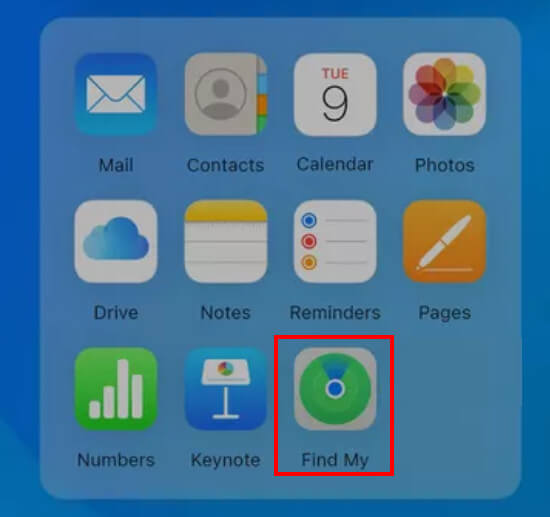
Stap 2. Selecteer het doelapparaat en klik Verwijder dit apparaat.
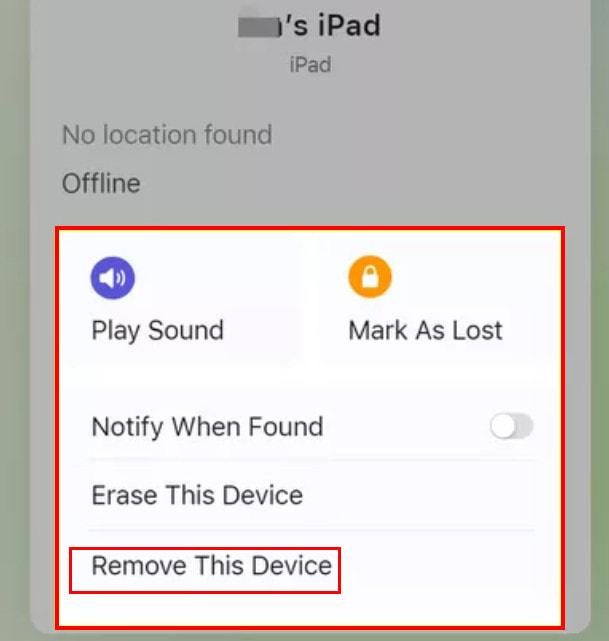
U kunt uw Apple-account ook verwijderen in de Find My app op je iPhone. Open de app en ga naar de Apparaten tabblad. Scroll naar beneden en klik vervolgens op Verwijder dit apparaat.
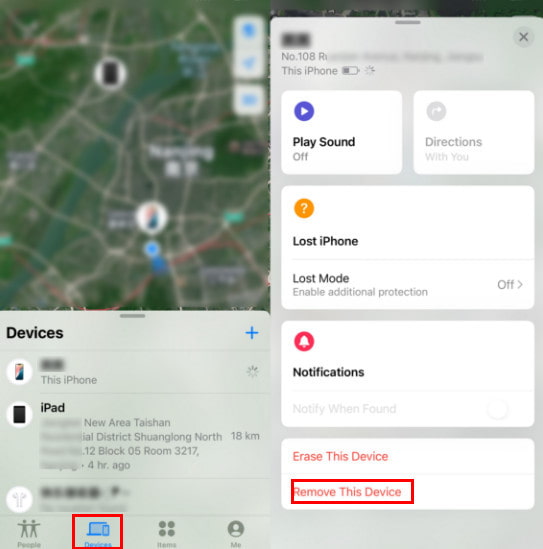
Omzeil iPhone-vergrendeling op eigenaar via DNS
Als je iPhone een relatief oud besturingssysteem gebruikt, kun je DNS gebruiken om het probleem 'iPhone Locked to Owner' te verhelpen. Het principe van deze methode is om gebruik te maken van een zwakke plek in de wifi-DNS-instellingen van je iPhone door je iPhone te laten denken dat hij ontgrendeld is. Zo omzeil je het scherm 'iPhone Locked to Owner' met DNS:
Stap 1. Ga naar de installatie-interface. Volg de instructies op het scherm om je iPhone in te stellen totdat je in het wifi-scherm bent.
Stap 2. Maak verbinding met een Wi-Fi-netwerk en druk op het i-achtige patroon.
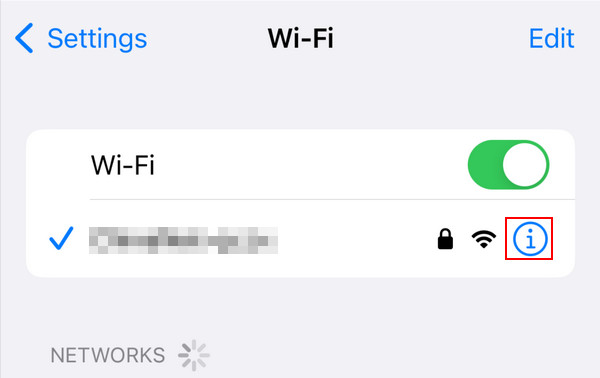
Stap 3. Klik DNS configureren en schakel de optie van Automatisch naar Handgeschakeld. Klikken Server toevoegen en voer de volgende DNS-waarden in:
VS: 104.154.51.7
Europa: 104.155.28.90
Azië: 104.155.220.58
Zuid-Amerika: 35.199.88.219
Australië en Oceanië: 35.189.47.23
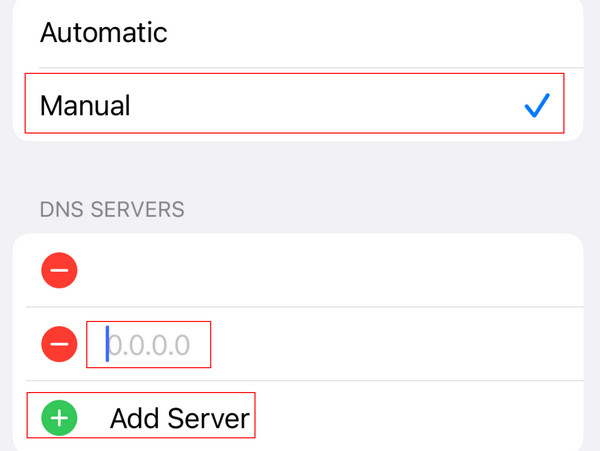
Stap 4. Herhaal deze handeling totdat uw apparaat verbinding maakt met de iCloud DNS-bypassserver om uw iPhone te ontgrendelen.
Deel 5: Ultieme oplossing - Ontgrendel iPhone die op naam van eigenaar staat via Apple Support
Hoe verwijder ik een iPhone die is vergrendeld door de eigenaar zonder wachtwoord? Hoe ontgrendel ik effectief een iPad die is vergrendeld door de eigenaar? Als alle bovenstaande methoden niet werken, kunt u contact opnemen met Apple Support voor hulp. Houd er rekening mee dat u de rechtmatige eigenaar van deze iPhone/iPad moet zijn, omdat u relevante inloggegevens ter beoordeling aan de Apple-vertegenwoordiger moet overleggen. Als u een tweedehands iPhone/iPad koopt, neem dan contact op met de vorige eigenaar om te vragen of hij/zij deze inloggegevens moet overleggen.
Stap 1. Ga naar de officiële website van Apple Support: https://support.apple.com/ en druk vervolgens op de Contact opnemen knop in de onderste banner.
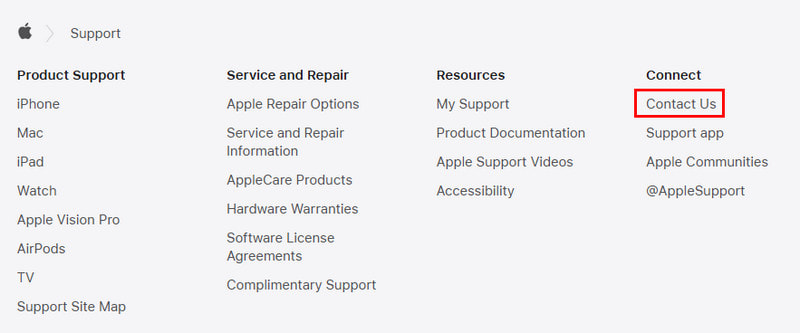
Stap 2. Kies Toegangscode vergeten.
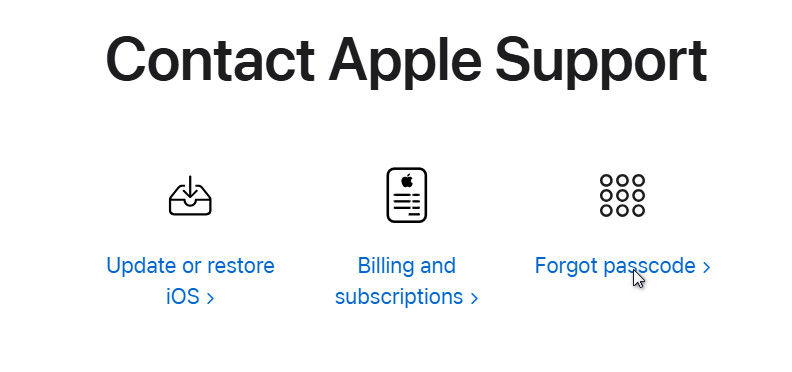
Stap 3. Druk op de Kat Optie en voer het serienummer van je iPhone/iPad in om contact op te nemen met Apple Support. Vul je gegevens in en er verschijnt een online chatvenster. Volg de instructies om de iPhone/iPad te ontgrendelen die aan de eigenaar is gekoppeld.
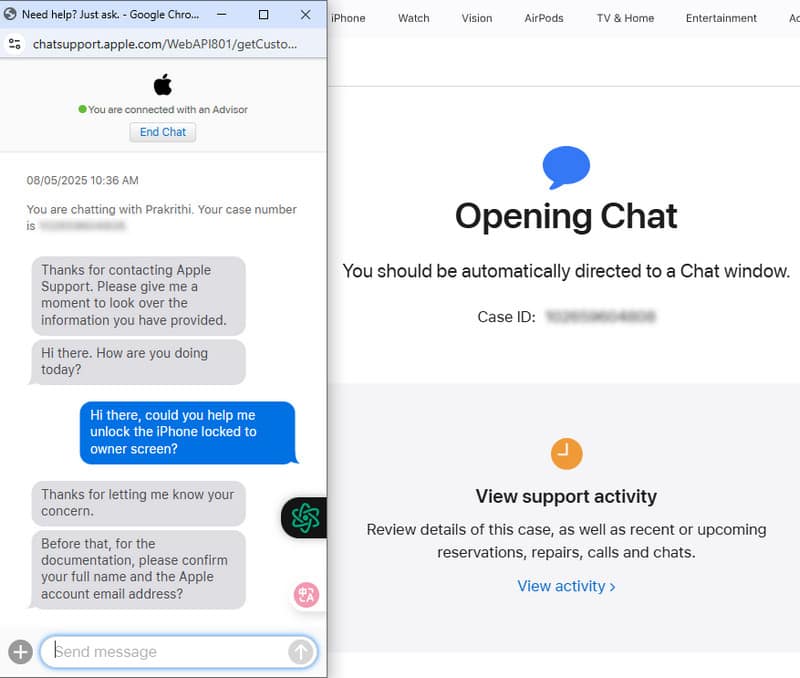
Conclusie
iPhone/iPad geblokkeerd door eigenaar? Geen zorgen! Deze gedetailleerde gids leert je hoe je je iPhone/iPad kunt ontgrendelen. Hoe verwijder ik iPhone Locked To Owner Succesvol. Volg de bovenstaande stappen en bevrijd je iPhone van de blokkering! Van de bovenstaande methoden raden wij aan Apeaksoft iOS-ontgrendelaar het meest.
Gerelateerde artikelen
Hoe verander je je restrictiewachtwoord als je het vergeten bent? Kom en ontdek de uitgebreide methoden over wat je moet doen als je je restrictiewachtwoord vergeten bent!
Dit artikel laat je effectieve manieren zien om de iPhone eenvoudig terug te zetten naar de fabrieksinstellingen zonder wachtwoord. Met de gedetailleerde gids zul je het goed onder de knie krijgen. Lees aandachtig.
Wilt u de toegangscode voor beperkingen op iPhone / iPad opnieuw instellen? Dit artikel laat u eenvoudige manieren zien om een toegangscode voor beperkingen te wijzigen, ook al bent u deze al vergeten.
Bent u uw iPad-toegangscode vergeten? Geen zorgen, u kunt de zeven effectieve manieren gebruiken om het probleem op te lossen en weer toegang tot uw iPad te krijgen.

